
รูปแบบวิดีโอสองรูปแบบโดดเด่นกว่ารูปแบบต่างๆ มากมาย ซึ่งนำไปสู่การต่อสู้รูปแบบวิดีโอ: MKV กับ MP4
หลายๆ คนอาจคุ้นเคยกับ MP4 กันดี ดังนั้นฉันจะอธิบายให้ฟังว่า MKV คืออะไรใน ส่วนแรก.
อย่างที่เราทราบกันดีว่าไฟล์ MKV ไม่สามารถเล่นได้บนอุปกรณ์จำนวนมาก แต่ MP4 ทำได้ ดังนั้นจึงเป็นเรื่องสำคัญที่จะต้องหาตัวแปลงสำหรับการแปลง MKV เป็น MP4เช่น VLC media player, OBS Studio หรือตัวแปลงออนไลน์บางตัว
แต่ถ้าคุณเป็นผู้เชี่ยวชาญในโดเมนนี้และต้องการรับข้อมูลเพิ่มเติมเกี่ยวกับวิธีการแปลง MKV เป็น MP4 ฟรีโดยไม่ต้องใช้ VLC หรือ OBS หรือแปลง MKV เป็น MP4 โดยไม่สูญเสียคุณภาพ คุณสามารถไปที่ 2 หมายเลข โดยตรง.
ก่อนที่เราจะเริ่ม เรามาดูกันว่าไฟล์ MKV คืออะไร
สารบัญ
- ส่วนที่ 1 ไฟล์ MKV คืออะไร?
- ส่วนที่ 2 วิธีการแปลง MKV เป็น MP4 โดยไม่สูญเสียคุณภาพ
- ส่วนที่ 3 วิธีการแปลง MKV เป็น MP4 ด้วย VLC?
- ส่วนที่ 4 วิธีการแปลง MKV เป็น MP4 ด้วย OBS?
- ส่วนที่ 5 วิธีการแปลง MKV เป็น MP4 ออนไลน์?
ไฟล์ MKV คืออะไร?
เมื่อพูดถึง MKV มีหลายเสียงเกี่ยวกับวิธีการเล่นและแปลงไฟล์
แต่ในเบื้องต้นเราต้องเรียนรู้ว่า MKV คืออะไร เทียบกับ MP4 อันไหนดีกว่ากัน?
โดยทั่วไป MKV เป็นรูปแบบไฟล์วิดีโอที่มีเสียงและคำบรรยาย ลักษณะเฉพาะคือสามารถรองรับวิดีโอและเสียงที่เข้ารหัสประเภทต่างๆ และสาระสำคัญของมันคือไฟล์วิดีโอ ประกอบเสียงและคำบรรยาย รองรับ
เมื่อเทียบกับ MP4 MKV มีพื้นที่จัดเก็บที่ใหญ่กว่า อย่างไรก็ตาม MP4 มีความเข้ากันได้ดีกว่าซึ่งได้รับการสนับสนุนโดยโปรแกรมเล่นสื่อทั้งหมด และยิ่งไปกว่านั้น มันเป็นมิตรกับการคัดลอก ส่ง และอัปโหลด
ดังนั้นจึงจำเป็นต้องสั่งการแปลงไฟล์ MKV เป็นรูปแบบ MP4
วิธีการแปลง MKV เป็น MP4 โดยไม่สูญเสียคุณภาพ
หลายๆ คนอาจรู้สึกว่าคุณภาพของวิดีโอ MP4 ลดลงหลังจากแปลงจากรูปแบบ MKV เป็น MP4
มีวิธีที่ดีกว่าในการแก้ปัญหานี้หรือไม่?
ใช่แน่นอน สุดยอดโปรแกรมแปลงวิดีโอ AmoyShare ไม่
เหตุผล 5 เกี่ยวกับเหตุผลที่เลือก AmoyShare Video Converter Ultimate
● ความเร็วในการแปลงที่รวดเร็วและไม่จำเป็นต้องดาวน์โหลด
● แปลงไฟล์จำนวนมากพร้อมกันได้ด้วยคลิกเดียว
● แปลงโดยไม่สูญเสียคุณภาพและลายน้ำ
● แปลงได้ไม่จำกัดขนาดไฟล์
● ทุกรูปแบบคุณสามารถเลือกได้ทั้งวิดีโอและเสียง
นอกจากนี้ยังรองรับทั้งระบบ Windows และ Mac มาดูวิธีการแปลง MKV เป็น MP4 บน Windows 10 กัน คุณทำงานนี้ให้เสร็จสิ้นด้วยขั้นตอนโดยละเอียดของฉัน
ตัวแปลงวิดีโอ
แปลงวิดีโอเป็น MP4, MOV, MP3, GIF และอื่นๆ
- สำหรับ Windows 10/8/7
- สำหรับ Mac OS X 14+
- สำหรับ Android
- การติดตั้ง โปรแกรมแปลงวิดีโอ AmoyShare แรก. จากนั้นลากไฟล์ MKV ไปไว้ในบล็อก
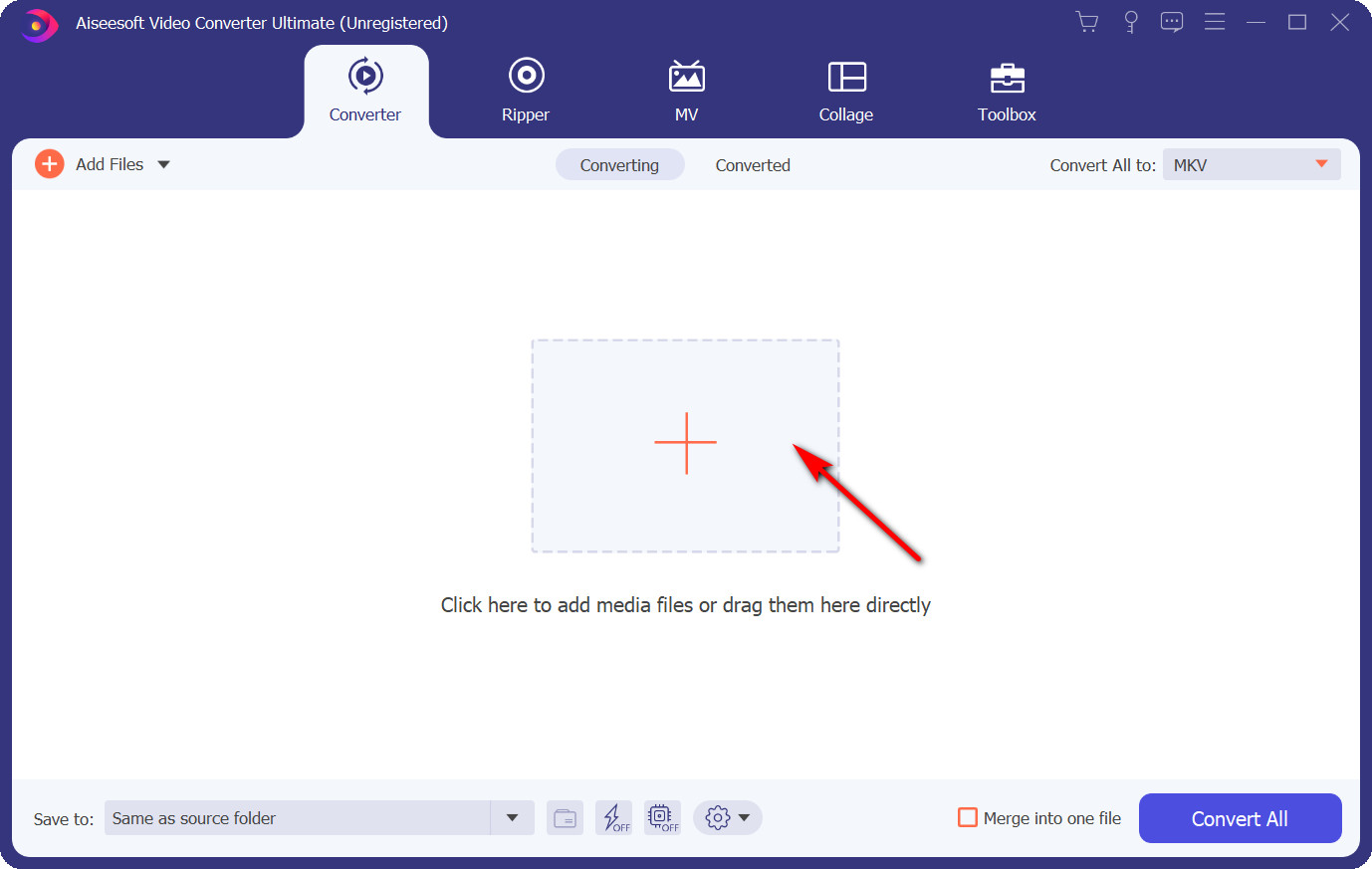
- คลิกเมนูแบบเลื่อนลงที่มุมขวาบน จากนั้นเลือก Same as source จากรูปแบบวิดีโอ MP4 ขั้นตอนนี้จะรับประกันว่าวิดีโอจะไม่สูญเสียคุณภาพเมื่อทำการแปลง
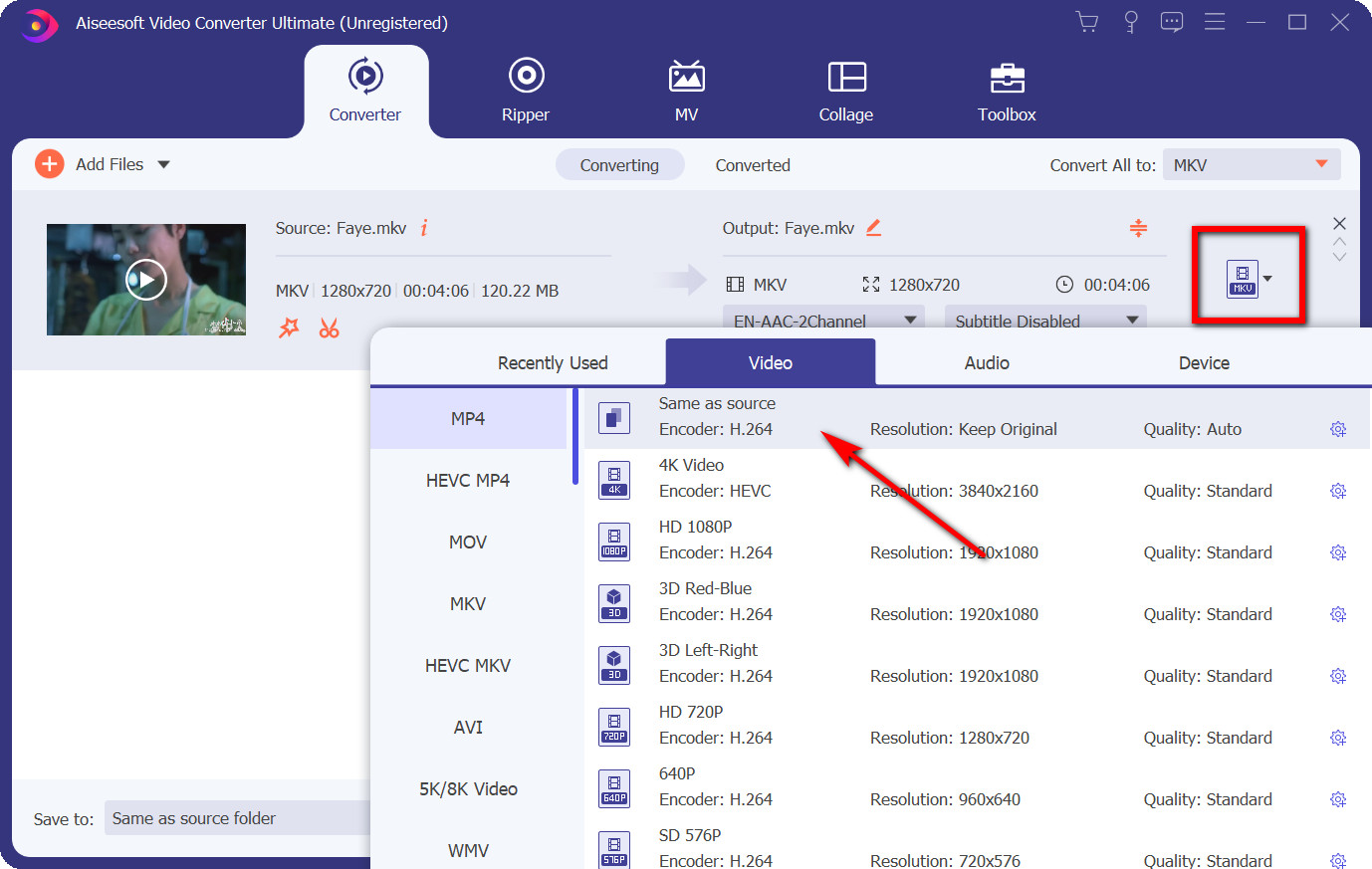
- ขั้นตอนสุดท้ายคือการกดปุ่ม Convert All และคุณจะได้งานทำ
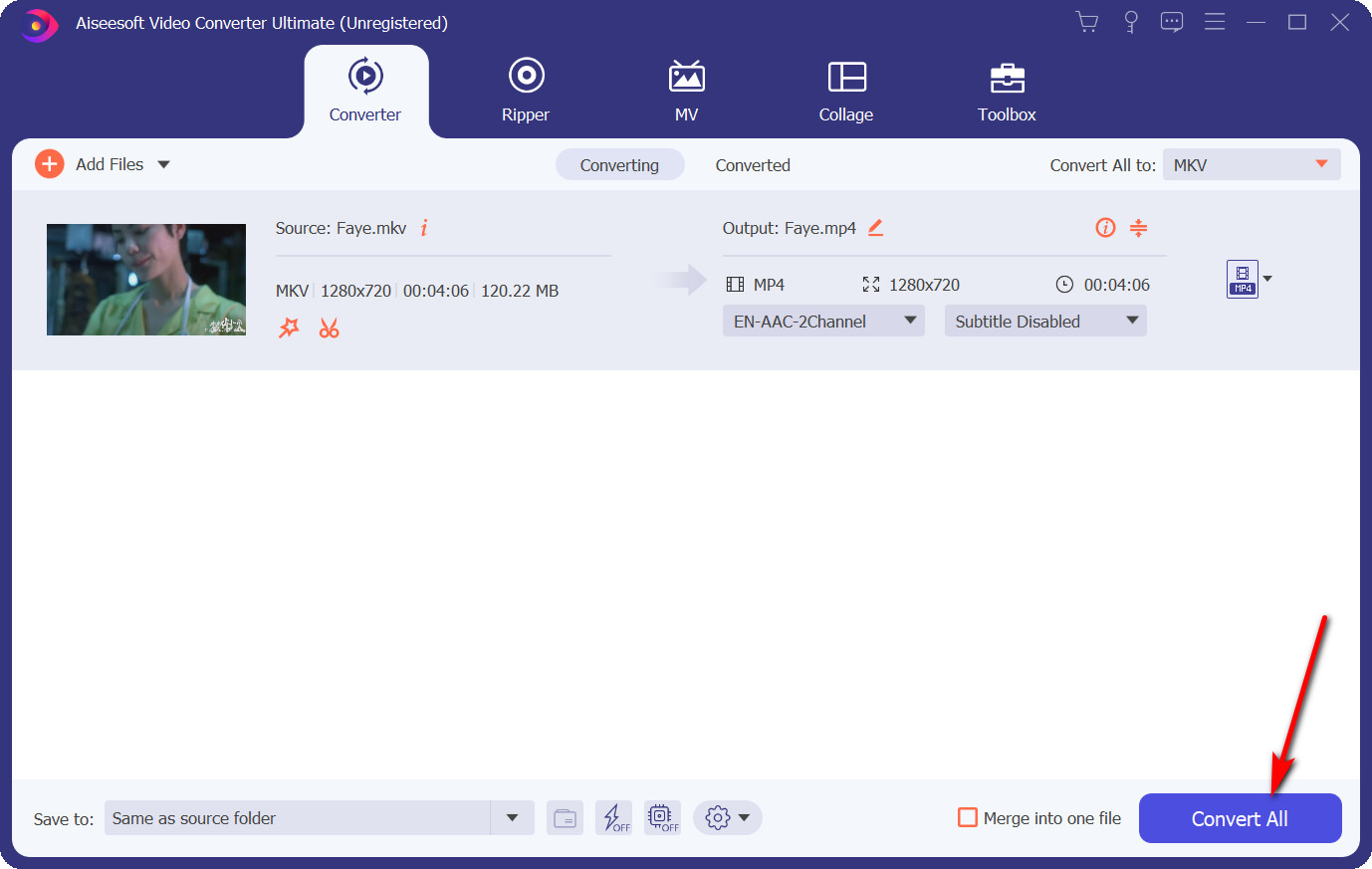
เคล็ดลับ: ยิ่งไปกว่านั้น AmoyShare MKV to MP4 Converter ยังให้คุณแปลงไฟล์จำนวนมากได้พร้อมๆ กัน และรวมไฟล์ทั้งหมดเป็นไฟล์เดียว ซึ่งสามารถประหยัดเวลาได้มาก ให้มันยิงตอนนี้
วิธีการแปลง MKV เป็น MP4 ด้วย VLC?
พื้นที่ VLC Media Player เป็นเครื่องเล่นมัลติมีเดียข้ามแพลตฟอร์มฟรีและโอเพ่นซอร์ส ไม่เพียงแต่แปลงเสียงเท่านั้น แต่ยังแปลงวิดีโอได้อีกด้วย ดาวน์โหลดโปรแกรมเล่นสื่อ VLC จาก Google Chrome จากนั้นเราสามารถเริ่มแปลง
- เปิด VLC แล้วคลิกเมนู Media ที่ด้านบนของอินเทอร์เฟซ จากนั้นเลือกแปลง / บันทึก
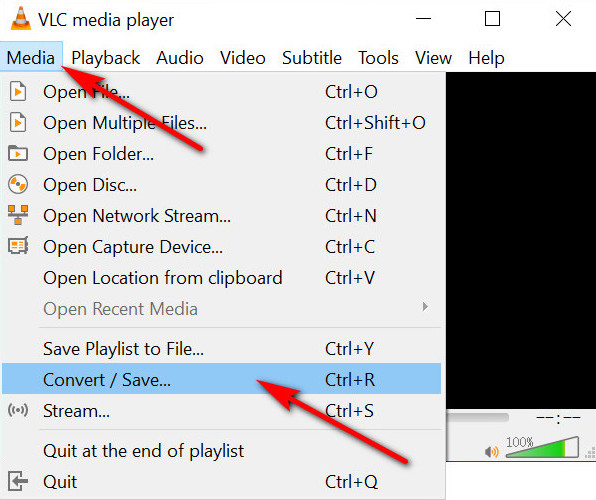
- จะมีป๊อปอัปออกมา คลิกปุ่มเพิ่มเพื่อเลือกไฟล์ MKV ที่คุณต้องการแปลง จากนั้นกดปุ่มแปลง / บันทึก
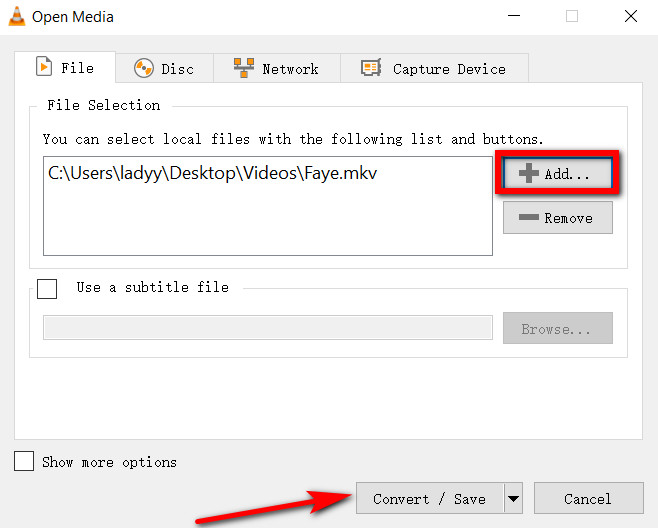
- ตอนนี้โปรดคลิกเมนูแบบเลื่อนลงถัดจากโปรไฟล์เพื่อเลือกรูปแบบวิดีโอ ฉันแนะนำให้คุณเลือกวิดีโอ – H.264 + MP3 (MP4) เพราะตัวเลือกนี้มีคุณภาพสูงกว่าตัวอื่น จากนั้นกด เรียกดู เพื่อเลือกเส้นทางที่จะบันทึกวิดีโอ MP4 ที่แปลงแล้ว สุดท้าย ให้คลิกปุ่มเริ่มเพื่อเริ่มการแปลง
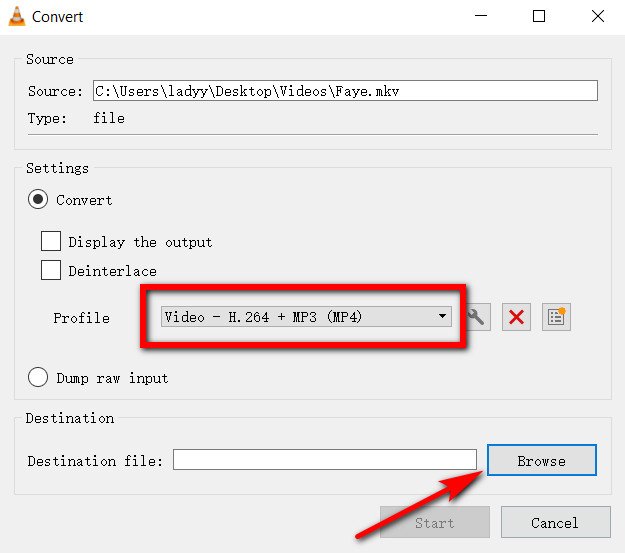
วิธีการแปลง MKV เป็น MP4 ด้วย OBS?
สตูดิโอ OBS เป็นซอฟต์แวร์โอเพ่นซอร์สฟรีสำหรับการบันทึกวิดีโอ เราสามารถใช้ซอฟต์แวร์นี้เพื่อแปลงรูปแบบวิดีโอจาก MKV เป็น MP4 สามารถดาวน์โหลดได้จาก https://obsproject.com/
- เปิด OBS Studio และค้นหาเมนู File เลือก Remux Recordings
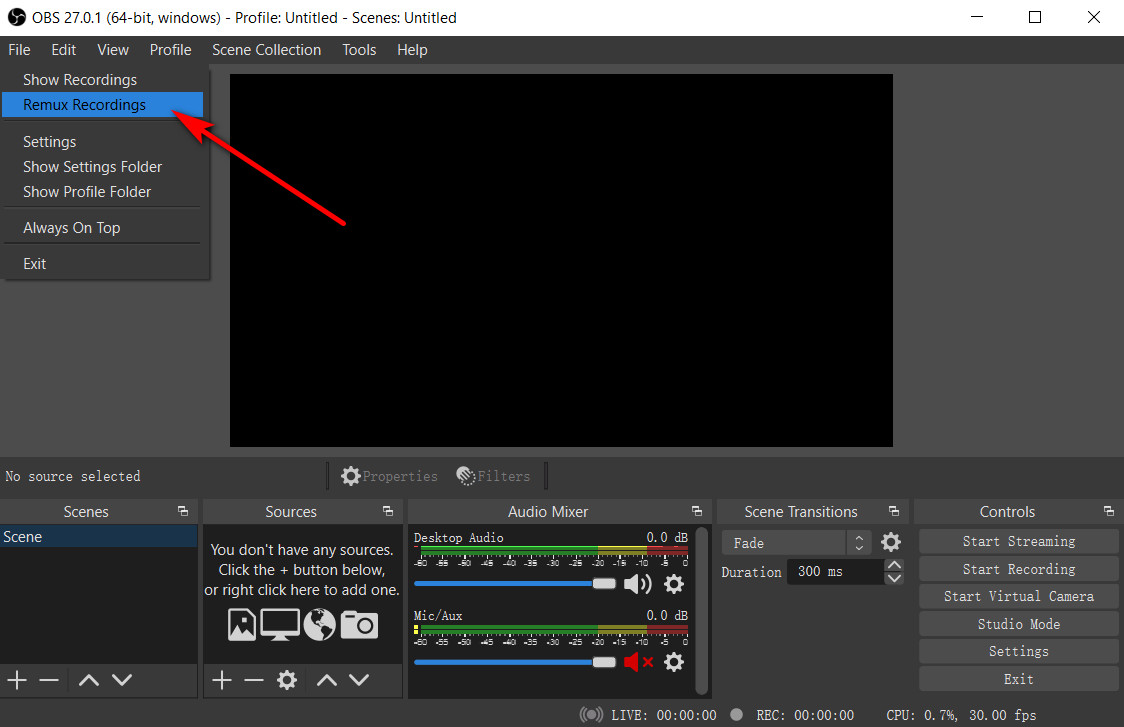
- กดปุ่ม “…” ใต้ OBS Recording จากนั้นค้นหาไฟล์ที่ต้องการแปลงแล้วคลิกปุ่มเปิด สุดท้าย ให้คลิกปุ่ม Remux ไฟล์ MKV จะถูกแปลงเป็นรูปแบบ MP4 โดยอัตโนมัติ ซึ่งจะอยู่ในโฟลเดอร์เดียวกับไฟล์ MKV
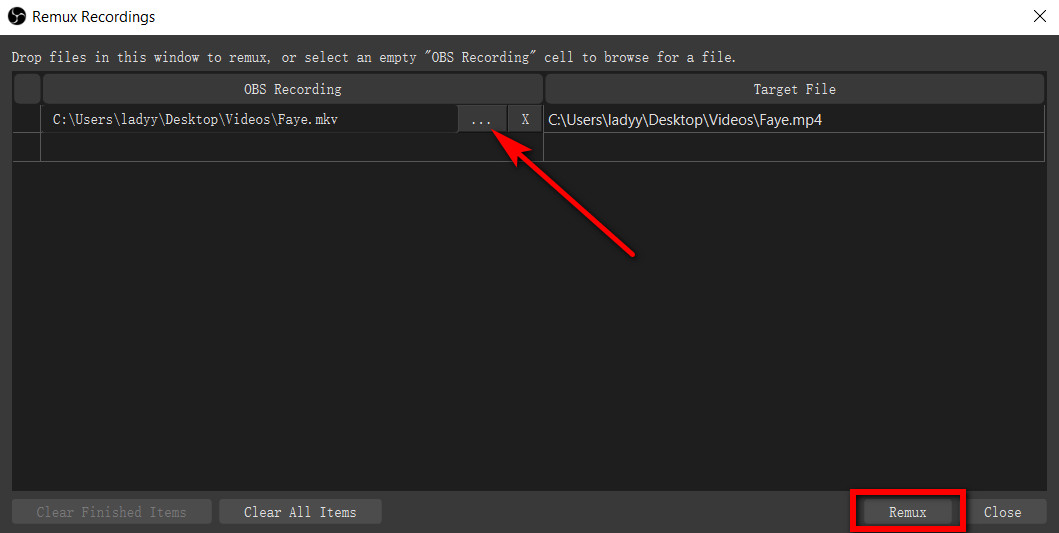
วิธีการแปลง MKV เป็น MP4 ออนไลน์?
หากคุณไม่ต้องการดาวน์โหลดแอปพลิเคชันใดๆ คุณสามารถใช้ตัวแปลงออนไลน์ฟรีเพื่อแปลง MKV เป็น MP4 ดังนั้นจึงมีเว็บไซต์แนะนำอยู่สองแห่ง
ใช้ Cloudconverter เพื่อแปลง MKV เป็น MP4 ออนไลน์
- เปิดเว็บไซต์ของ คลาวด์คอนเวอร์เตอร์ จาก Google Chrome คลิกเมนูแบบเลื่อนลง Select File เพื่อเพิ่มไฟล์ MKV หากคุณเลือกไฟล์จากคอมพิวเตอร์ ให้เลือกไฟล์นั้นแล้วคลิกปุ่มเปิด
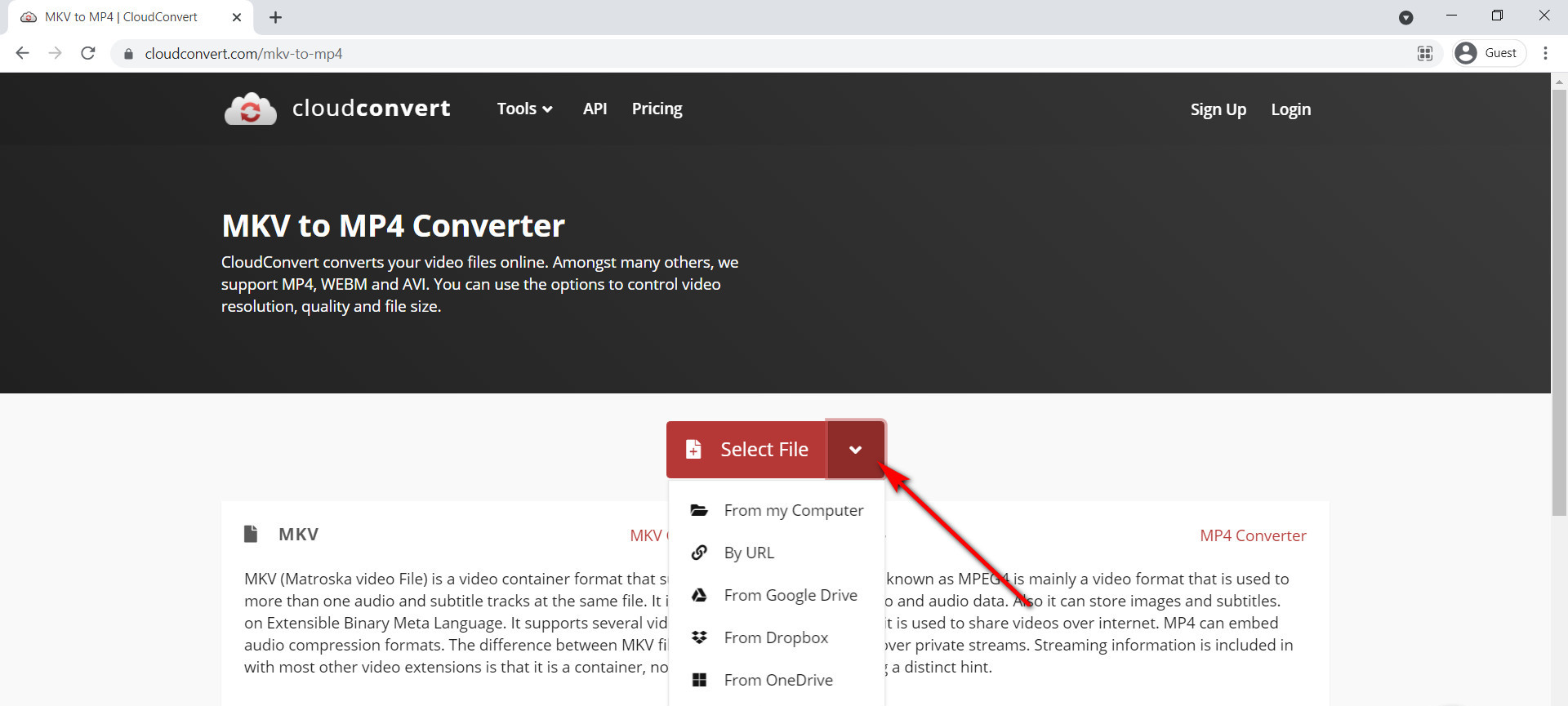
- คุณสามารถกดไอคอนเครื่องมือเพื่อแก้ไขการตั้งค่าเริ่มต้นและกดแปลงเพื่อสิ้นสุดการแปลง สุดท้าย ให้คลิกปุ่มดาวน์โหลดเพื่อดาวน์โหลด
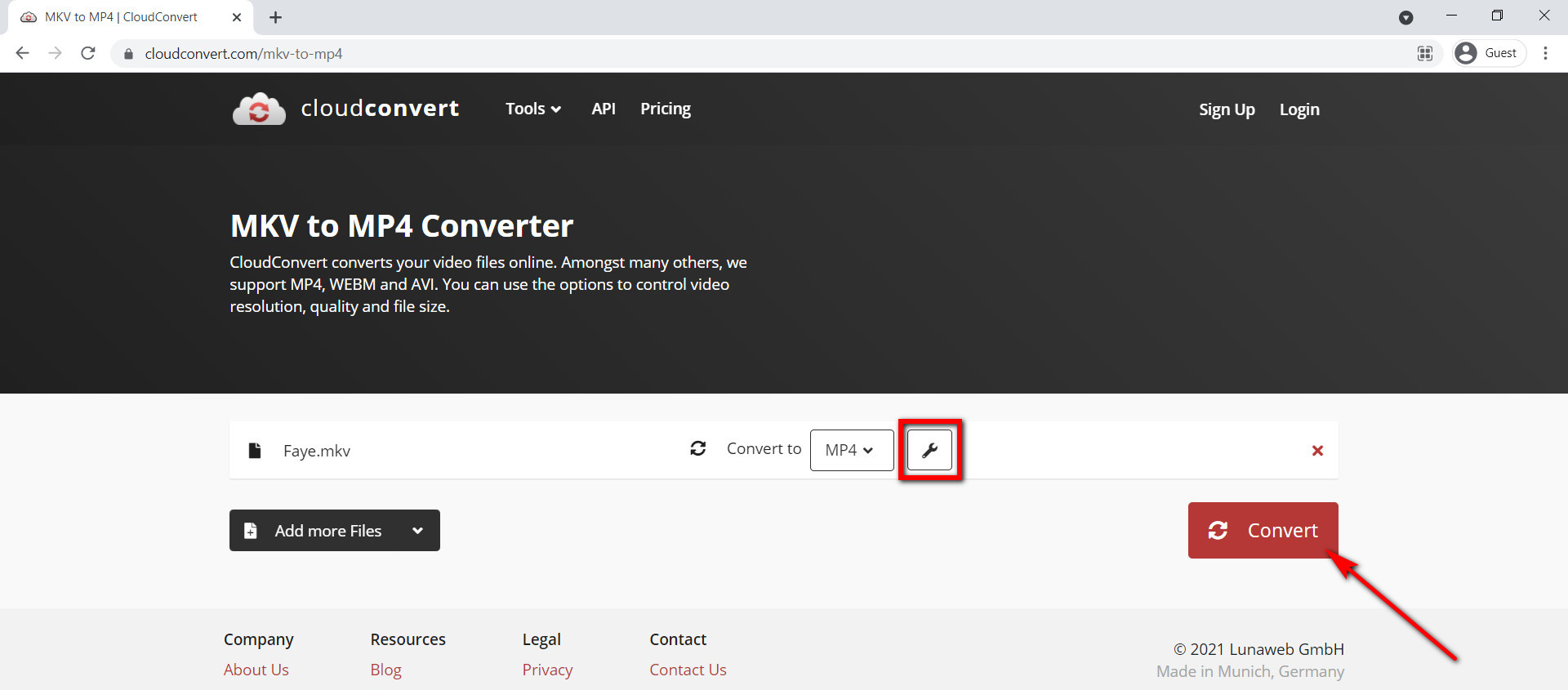
ใช้ FreeConvert เพื่อแปลง MKV เป็น MP4 ออนไลน์
ฟรีแปลง เป็นตัวแปลง MKV เป็น MP4 ออนไลน์ด้วย ช่วยให้สามารถแปลงวิดีโอและเสียงด้วยความเร็วที่รวดเร็ว นอกจากนั้น คุณสามารถเลือกรูปแบบวิดีโอต่างๆ ได้ที่นี่
วิธีการแปลง MKV เป็น MP3 ด้วยเครื่องมือออนไลน์นี้?
- โปรดไปที่ FreeConvert บน Google Chrome จากนั้นให้คลิกปุ่ม เลือกไฟล์ เพื่อเลือกไฟล์ MKV แล้วคลิก เปิด
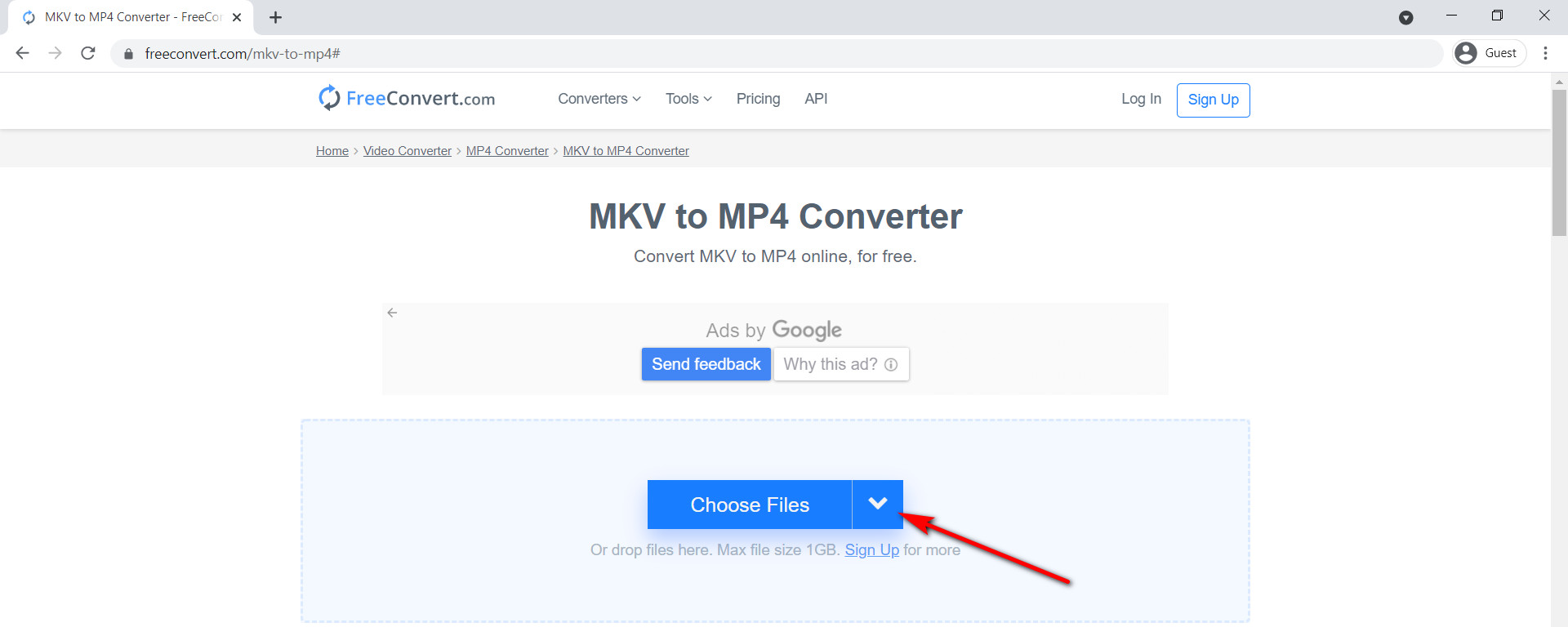
- ตอนนี้ให้คลิกปุ่มแปลงเป็น MP4 เพื่อเริ่มการแปลง (ควรสังเกตว่าขนาดไฟล์สูงสุดคือ 1GB) สุดท้าย ให้คลิกปุ่มดาวน์โหลด MP4 เพื่อดาวน์โหลด
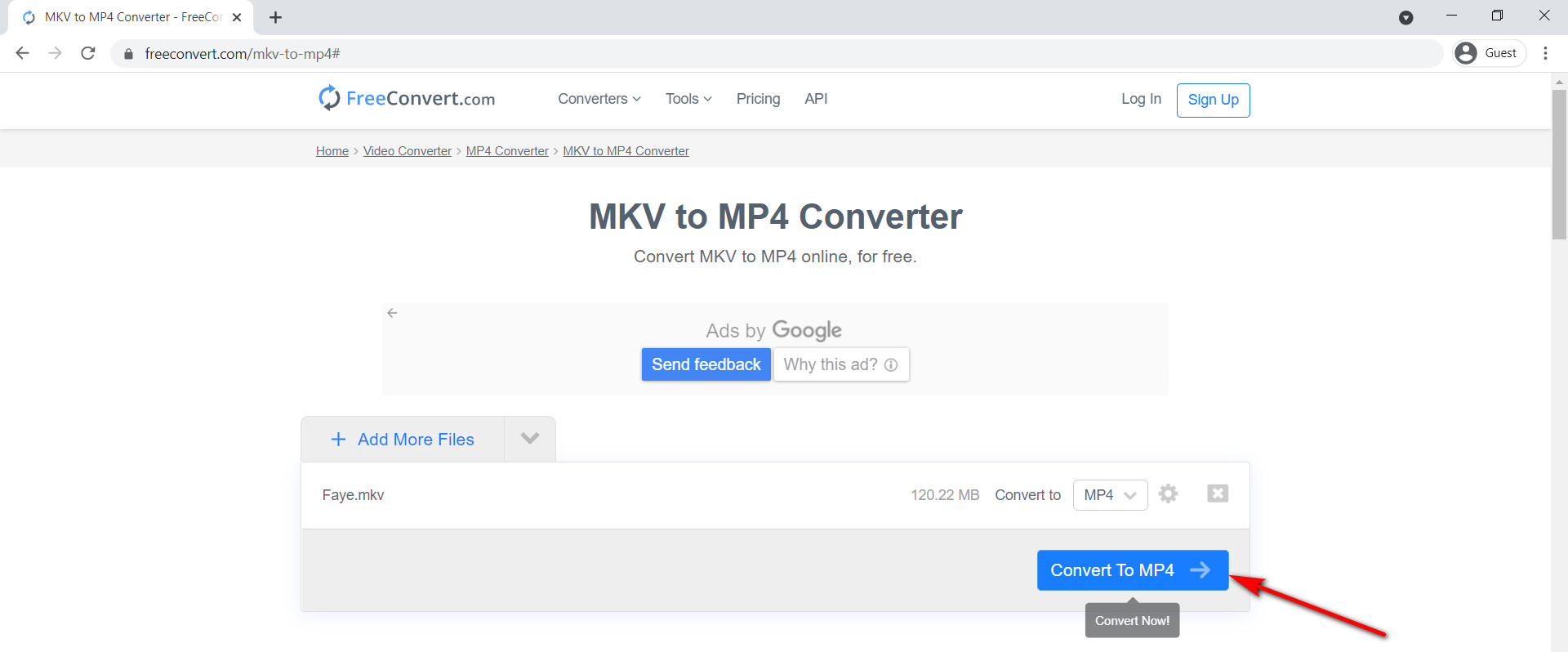
สรุป
เราได้เรียนรู้วิธีการบางอย่างเกี่ยวกับ วิธีแปลง MKV เป็น MP4. ทั้งหมดนี้ใช้งานง่ายและฟรี หากคุณพบมันทีละตัว คุณจะพบความแตกต่างระหว่างพวกเขา
ตัวแปลงออนไลน์นั้นสะดวกเพราะคุณไม่จำเป็นต้องดาวน์โหลดแอปพลิเคชั่นใด ๆ ซึ่งจะเป็นทางเลือกที่ดีหากคุณไม่มีข้อกำหนดเกี่ยวกับขนาดไฟล์ เครื่องเล่นสื่อ VLC และสตูดิโอ OBS ก็ยอดเยี่ยมเช่นกัน ทั้งหมดนี้สามารถตอบสนองความต้องการขั้นพื้นฐานของคุณได้
อย่างไรก็ตาม หากคุณต้องการแปลง MKV เป็น MP4 โดยไม่สูญเสียคุณภาพ โปรแกรมแปลงวิดีโอ AmoyShare ที่สุด จะเป็นทางเลือกที่ดีที่สุดสำหรับคุณ
ดาวน์โหลดและลองใช้
ขอบคุณที่อ่านมาถึงตอนนี้ หากคุณมีคำถามหรือผู้แปลงที่ดีกว่าต้องการแบ่งปันกับเรา คุณสามารถฝากข้อความไว้ที่หัวข้อความคิดเห็น คำแนะนำแต่ละข้อของคุณจะมีค่าสำหรับเรา
คำถามที่พบบ่อย
วิธีการแปลง MKV เป็น MP4 โดยไม่มี VLC?
จุดเปิด สุดยอดโปรแกรมแปลงวิดีโอ AmoyShare และอัปโหลดไฟล์ MKV เลือกรูปแบบ MP4 จากนั้นคลิกปุ่มแปลงทั้งหมด จากนั้นไฟล์รูปแบบ MP4 ที่แปลงแล้วจะถูกบันทึกโดยอัตโนมัติบนคอมพิวเตอร์ของคุณ
วิธีการเล่นไฟล์ MKV?
เราสามารถใช้ VLC Media Player เพื่อเล่นไฟล์ MKV ได้โดยตรง หรือจะใช้ก็ได้ สุดยอดโปรแกรมแปลงวิดีโอ AmoyShare เพื่อแปลงไฟล์ MKV เป็น MP4 โดยไม่สูญเสียคุณภาพ แล้วไปเล่นไฟล์ MP4 ง่ายๆ